Sekiranya anda terjebak dengan mesej Akses yang Ditolak semasa membuka laman web tertentu, maka mungkin kerana terdapat beberapa masalah berkaitan rangkaian hanya pada penyemak imbas. Mesej ralat penuh akan mengatakan " Akses Ditolak, Anda tidak mempunyai izin untuk mengakses di pelayan ini " bersama dengan URL yang tidak dapat diakses dengan nombor rujukan. Saya baru-baru ini menghadapi masalah ini semasa saya cuba melayari microsoft.com dengan penyemak imbas Firefox saya. Mari lihat bagaimana menyelesaikan masalah ini.
Akses Ditolak, Anda tidak mempunyai kebenaran untuk mengakses
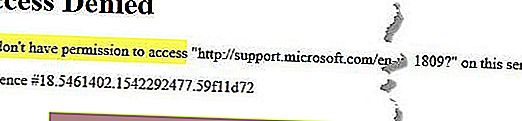
Masalahnya berlaku apabila Firefox menggunakan tetapan proksi atau VPN yang berlainan dan bukan yang ditetapkan pada komputer Windows anda. Apabila laman web mengetahui bahawa ada sesuatu yang tidak kena dengan kuki rangkaian atau penyemak imbas anda, dan lain-lain, ia menyekat anda.
Berikut adalah beberapa perkara yang perlu dilakukan sekiranya anda menghadapi masalah ini di Firefox. Perkara serupa juga boleh dilakukan di penyemak imbas lain.
1] Kosongkan Segala-galanya mengenai laman web
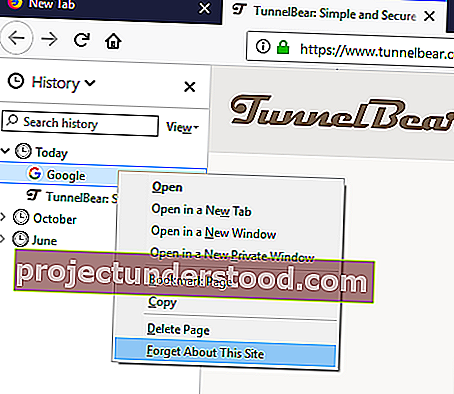
- Lancarkan Firefox, dan tekan CTRL + H
- Cari senarai laman web dalam sejarah, dan klik kanan di atasnya.
- Pilih Lupakan laman web ini .
Pilihan ini akan menghapus semua data termasuk sejarah, cache dan kuki serta kata laluan. Oleh itu, jika anda mempunyai kata laluan atau data penting laman web, simpan - gunakan kaedah lain untuk membersihkan cache penyemak imbas.
2] Matikan VPN
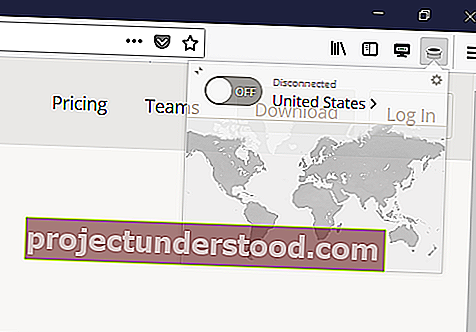
Sekiranya menggunakan perisian VPN atau telah memasang pelanjutan VPN pihak ketiga di Firefox, matikan. Setelah dimatikan, Firefox akan melalui apa sahaja yang dikonfigurasi di komputer dan anda seharusnya dapat mengaksesnya. Sambungan ini mudah dihidupkan dan dimatikan untuk membantu anda mengetahui masalahnya.
3] Lumpuhkan Proksi
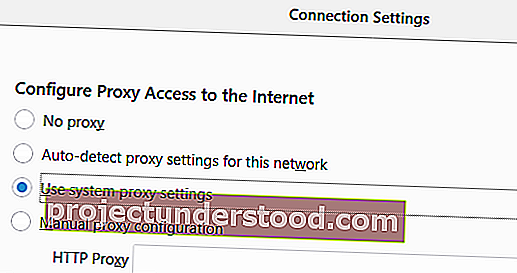
Sekiranya anda tidak mempunyai pelanjutan VPN, maka kami perlu menyemak tetapan proksi penyemak imbas anda.
- Lancarkan Firefox, dan kemudian klik pada butang menu (tiga baris)
- Pilih Pilihan. Anda juga boleh mengetik "about: preferences" di bar alamat untuk membukanya.
- Di bawah Umum> Proksi Rangkaian> klik pada butang Tetapan.
- Ini akan membuka Tetapan Sambungan, dan pilih "Gunakan tetapan proksi sistem".
Ini akan memastikan bahawa Firefox kini menggunakan tetapan rangkaian yang sama yang dikonfigurasi pada komputer Windows anda.
Sekiranya tidak membantu, gunakan penyemak imbas lain untuk mengakses laman web.
Bacaan yang berkaitan : Buang ralat Akses Ditolak semasa mengakses fail atau folder.
Original text
